笔记本电脑摄像头设置技巧
笔记本电脑自带的摄像头一般都是内置的,不过也因此很多用户不懂得如何去打开这项被静置的功能。在使用社交软件时常常需要摄像头进行视频聊天,这时候就需要打开笔记本摄像头了。下面就让小编给大家带来笔记本电脑摄像头设置技巧。
一、打开开始菜单,右键“计算机”选择“管理”。

二、在“计算机管理”窗口左边一栏,双击“设备管理器”。然后,从右边栏中找到“图像设备”,点开。在摄像头设备上右键鼠标,选择“属性”。
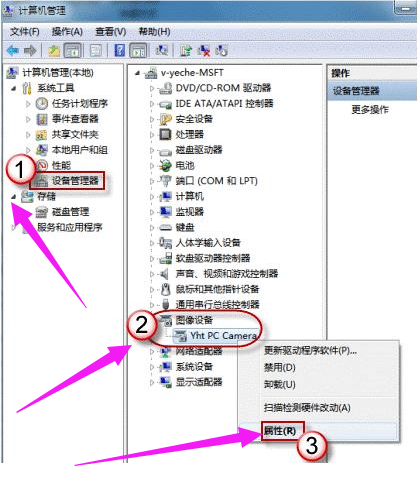
三、在“驱动程序”选项卡上,单击“驱动程序详细信息”,可以看到.exe 文件的详细路径(通常位于系统盘 Windows 文件夹下)。
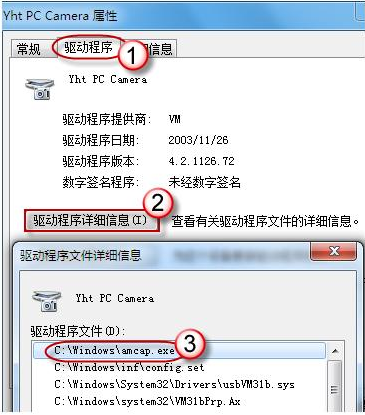
四、在系统盘中,循路径找到这个程序文件,右键鼠标,选择“创建快捷方式”,存放到桌面上。
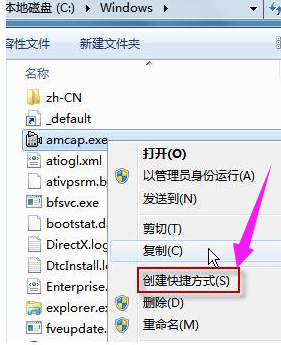
五、回到桌面,右键单击快捷方式,“复制”。然后打开如下文件夹,将快捷方式“粘贴”进来。
系统盘:\Users\用户名\AppData\Roaming\Microsoft\Windows\Network Shortcuts
例如 C:\Users\hanboshi\AppData\Roaming\Microsoft\Windows\Network Shortcuts
然后打开“计算机”,现在就可以看到摄像头图标了。
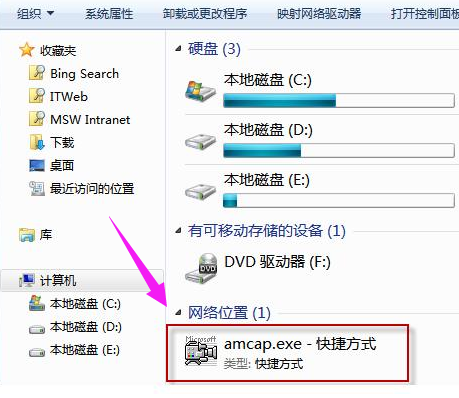
以上就是小编给大家带来的笔记本电脑摄像头设置技巧。想要在笔记本中设置摄像头,可以使用上述方法进行设置,快速打开摄像头。
上一篇:小熊教你如何设置电脑自动关机
Win7教程查看更多

2021-10-05查看详情

2021-10-05查看详情

2021-10-05查看详情

2021-10-01查看详情

Win10教程查看更多

微软宣布Windows 11于10月5日正式上线,尽管这是全新的一代win操作系统,但仍然有很多用户没有放弃windows10。如果你想升级到windows 10系统,用什么方法最简单呢?接下来跟大家分享快速简单安装windows 10系统的方式,一起来看看怎么简单安装win10系统吧。
很不多用户都在使用windows 10系统,windows 10经过微软不断地优化,目前是稳定性比较好的系统,因而也受到非常多人的喜欢。一些windows 7用户也纷纷开始下载windows 10系统。可是怎么在线安装一个windows 10系统呢?下面小编给大家演示电脑怎么在线重装win10系统。
重装系统的方法有很多种,但如果你是电脑初学者,也就是说不太懂计算机,那么建议使用一键重装系统的方法,只需要在装机软件里面选择想要安装的windows操作系统即可,装机软件将自动帮助您下载和安装所选择的系统。接下来以安装win10系统为例,带大家了解电脑新手应该如何重装win10系统。
电脑常见的系统故障为蓝屏、黑屏、死机、中木马病毒、系统文件损坏等,当电脑出现这些情况时,就需要重装系统解决。如果电脑无法正常进入系统,则需要通过u盘重装,如果电脑可以进入系统桌面,那么用一键重装系统的方法,接下来为大家带来电脑系统坏了怎么重装系统。
